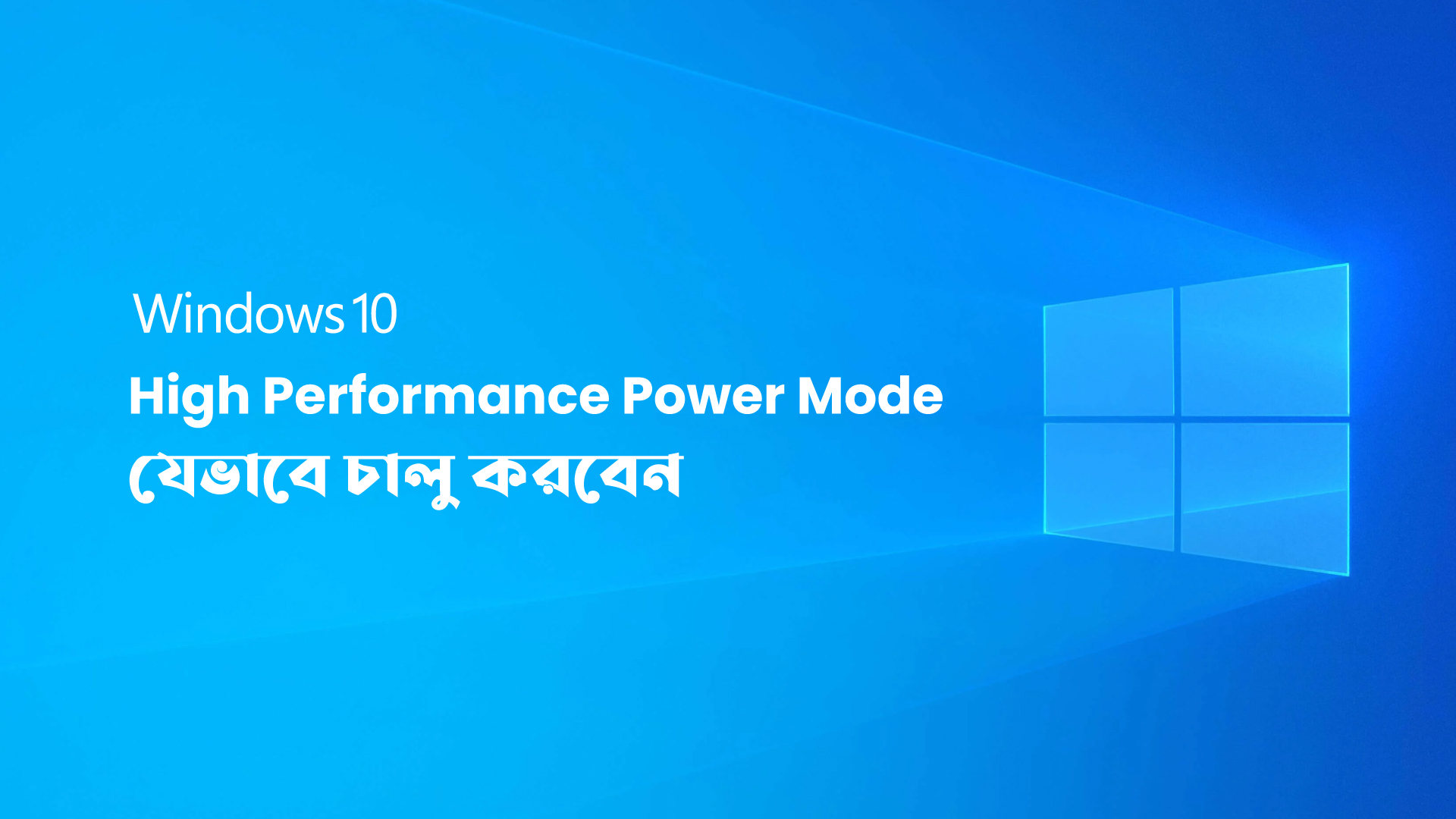 POSTED ON April 18, 2022 by Arup Ratan Paul
POSTED ON April 18, 2022 by Arup Ratan Paul Windows 10 - এ যেভাবে High Performance Power Mode সেট করবেন
Windows তাদের সমস্ত পিসিতে ডিফল্টরূপে একটি "ভারসাম্যপূর্ণ" Power Plan সেট করে থাকে। এছাড়া তাদের "Power Saver" এবং "High Performance" প্ল্যানও রয়েছে৷ তারপর অনেক পিসি প্রস্তুতকারক এমনকি তাদের নিজস্ব পাওয়ার প্ল্যানও তৈরি করতে পারে। আজকের আলোচনায় আমরা Windows 10 এ High Performance Power Mode কিভাবে সেট করবেন তা জানার চেষ্টা করবো।
Audio crackles, dropouts কিংবা অন্যান্য নেগেটিভ অনেক পার্ফরমেন্স ইস্যু আছে যা থেকে রক্ষা পেতে অনেকেই তাদের পিসি কিংবা ল্যাপটপে High Performance Power Mode ব্যবহার করে থাকেন। চলুন জেনে নেওয়া যাক Windows 10 - এ যেভাবে এই High Performance Power Mode সেট করবেন।
১) প্রথমেই সার্চ বার থেকে Control Panel এ যান
২) Control Panel এর System and Security তে প্রবেশ করুন
৩) এবার System and Security এর লিস্ট থেকে Power Options খুঁজে বের করুন
৪) Power Options এ High Performance ঘরটি পূরণ করুন
৫) এবার High Performance অংশের ডান পাশে Change Plan Setting এ গিয়ে আপনি প্রয়োজনমতো আপনার High Performance সেটআপ করে নিতে পারবেন
উল্লেখ্য, যখন আপনার CPU ব্যবহৃত হয় না তখনও এই High Performance Mode এর গতি কমিয়ে দেয় না। বরং এটি বেশিরভাগ সময় উচ্চ গতিতে চলে। এই High Performance Mode স্ক্রিনের উজ্জ্বলতাও বাড়ায়। সাথে সাথে আপনার Wi-Fi বা ডিস্ক ড্রাইভের মতো অন্যান্য উপাদানগুলোও পাওয়ার-সেভিং মোডে যেতে পারে না।
No Comments






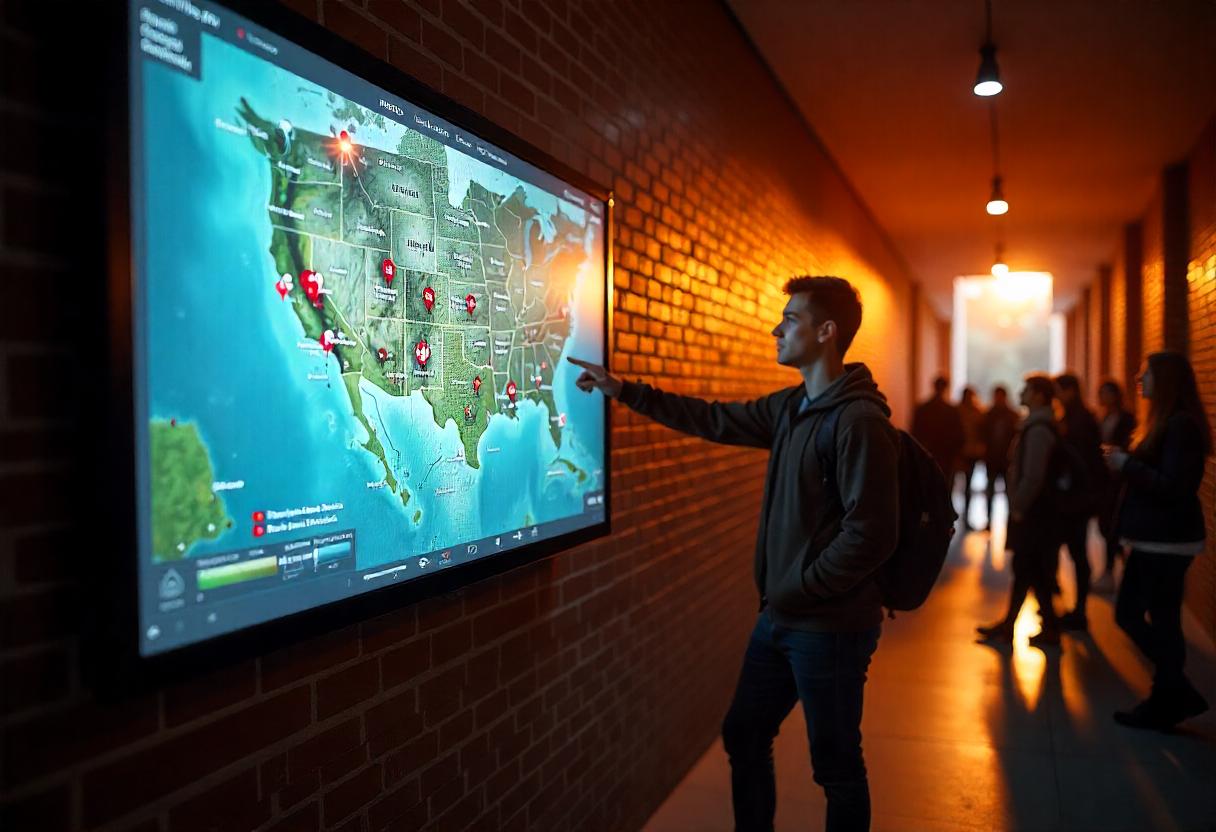




Leave a comment